技嘉aorus x3 plus v7怎么使用大番薯u盘启动盘安装win8系统
发布于:2020-02-25 08:15
所属:装机指南
技嘉aorus x3 plus v7笔记本是一款系能非常强大的娱乐影音笔记本电脑,其采用了intel酷睿第七代i7处理器以及入门级独立显卡,能够满足用户们日常娱乐使用需求,那么技嘉aorus x3 plus v7笔记本怎么使用大番薯u盘启动盘安装win8系统呢?今天为大家分享技嘉aorus x3 plus v7笔记本使用大番薯u盘启动盘安装系统的操作步骤。

准备工作:
1、下载大番薯u盘启动盘制作工具
2、下载win8系统镜像并存入u盘启动盘中
安装win8系统操作步骤:
1、制作一个最新版大番薯u盘启动盘,根据开机画面提示,重启电脑按开机启动热键引导u盘启动,然后进入大番薯主菜单界面,选择运行win8pe菜单并回车,如图所示:
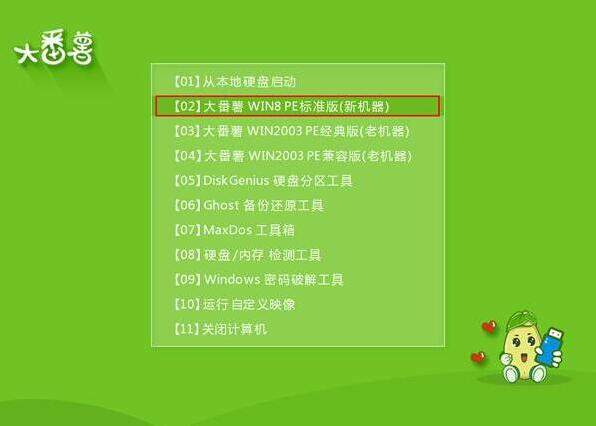
2、在大番薯pe装机工具中选择win8镜像安装在c盘中,点击确定,如图所示:
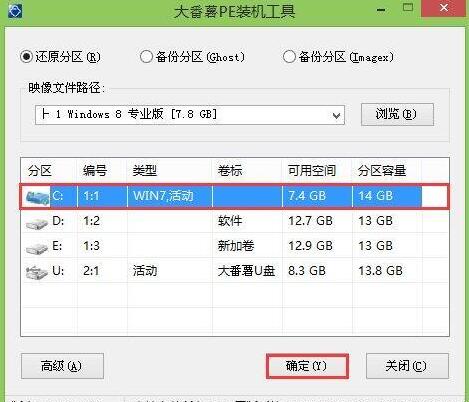
3、在还原提醒框中勾选复选框“完成后重启”,点击确定,如图所示:
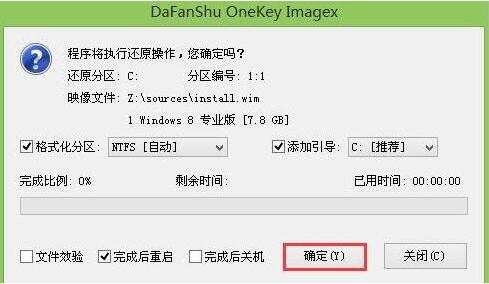
4、还原后重启电脑,然后进行程序安装,等待安装完成,如图所示:
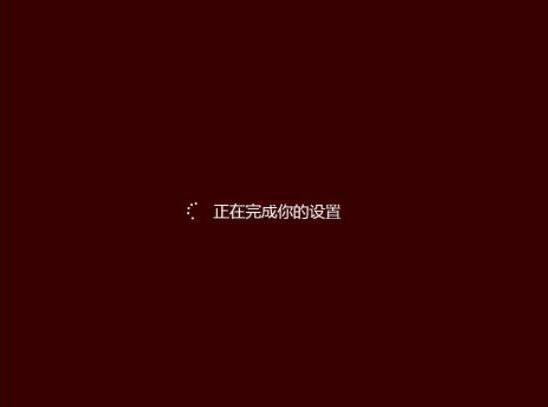
5、程序安装完成后进行系统设置,设置完成就可以使用win8系统了。如图所示:
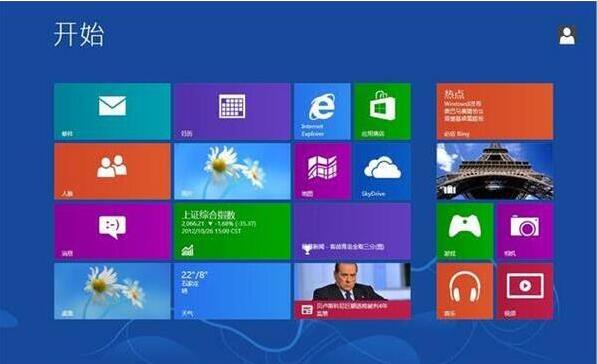
技嘉aorus x3 plus v7笔记本使用大番薯u盘启动盘安装win8系统的操作方法就为用户们详细介绍到这边了,如果用户们对使用大番薯u盘启动盘安装系统不够了解,可以参考上述方法步骤进行安装哦,希望本篇教程对大家有所帮助,更多精彩教程请关注大番薯官方网站。
